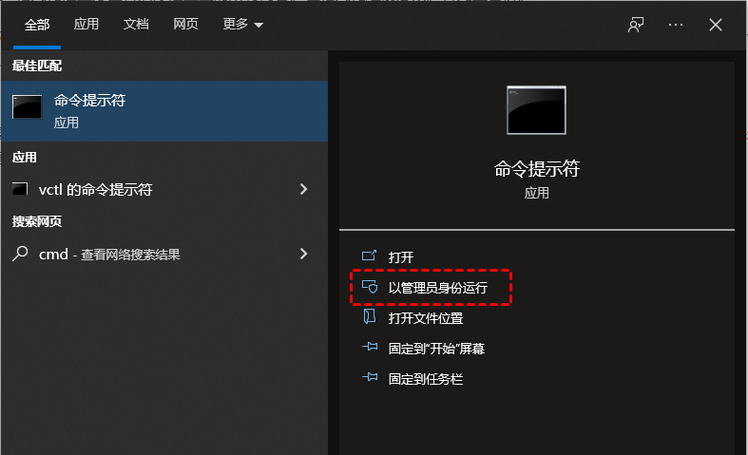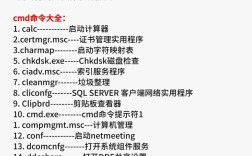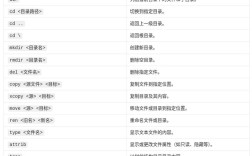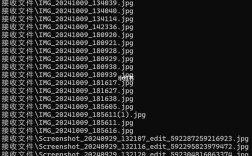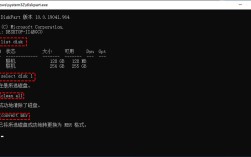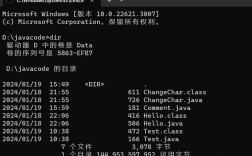命令行修复U盘是一种高效且无需图形界面的方法,尤其适用于系统无法识别U盘或U盘出现逻辑错误的情况,通过Windows自带的命令行工具(如diskpart、chkdsk)或第三方磁盘修复工具,用户可以快速定位问题并进行修复,以下是详细的操作步骤和注意事项。

将U盘插入电脑的USB接口,确保系统已识别,按下“Win+R”键,输入“cmd”并按回车键,以管理员身份打开命令提示符,如果系统未识别U盘,可能需要先在“磁盘管理”中查看U盘的盘符或状态,使用diskpart工具初始化磁盘管理,在命令提示符中输入“diskpart”并回车,然后输入“list disk”显示所有磁盘列表,通过“select disk X”(X为U盘对应的磁盘号)选中U盘,注意确认磁盘容量以避免选错,如果U盘显示为“离线”状态,需输入“online”命令将其联机;若分区表损坏,可使用“clean”命令清空所有分区和数据(此操作会删除U盘所有数据,需提前备份),之后,输入“create partition primary”创建主分区,“format fs=fat32 quick”快速格式化为FAT32格式(若需NTFS格式,将“fat32”替换为“ntfs”),assign”分配盘符并输入“exit”退出diskpart。
如果U盘可识别但无法访问,可尝试chkdsk工具修复文件系统错误,假设U盘盘符为“H:”,在命令提示符中输入“chkdsk H: /f /r”并回车。“/f”修复磁盘错误,“/r”定位坏扇区并尝试恢复可读信息,修复过程可能需要较长时间,具体取决于U盘容量和损坏程度,若chkdsk无法解决问题,可尝试第三方工具如DiskGenius或HP USB Disk Storage Format Tool,以DiskGenius为例,下载安装后运行软件,选中U盘盘符,右键选择“坏道检测与修复”,或使用“重建分区表”功能修复逻辑损坏。
在修复过程中,需注意以下几点:1. 备份数据,避免误操作导致数据永久丢失;2. 确认U盘物理无损坏(如接口氧化、芯片烧毁),否则命令行修复无效;3. 避免在修复过程中拔出U盘,防止进一步损坏;4. 若U盘在多台电脑上均无法识别,可能存在硬件故障,建议联系售后。
以下是修复过程中可能遇到的常见问题及解决方案:
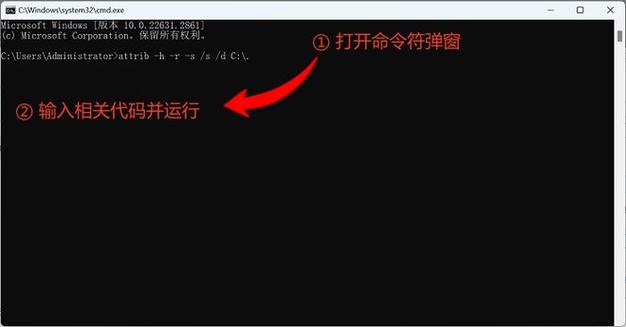
FAQs
-
Q:执行diskpart的clean命令后,U盘数据能否恢复?
A:clean命令会彻底清空U盘分区表和数据,相当于低级格式化,若需恢复数据,需借助数据恢复软件(如Recuva、EaseUS Data Recovery)在修复前操作,但成功率较低,建议提前备份重要文件。 -
Q:chkdsk修复时提示“无法锁定驱动器,该进程无法访问”,如何解决?
A:这通常是因为U盘正在被其他程序占用,可尝试关闭所有可能使用U盘的软件(如杀毒工具、云同步客户端),或重启电脑后重新运行chkdsk命令,若问题依旧,可能需要通过任务管理器结束相关进程,或进入安全模式进行修复。